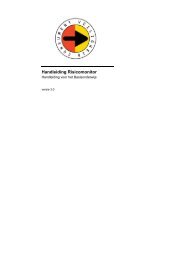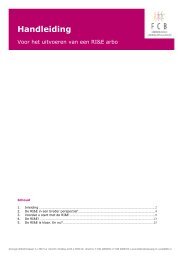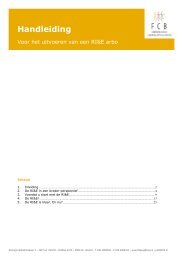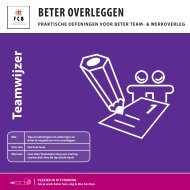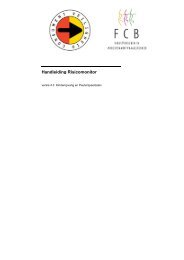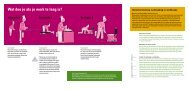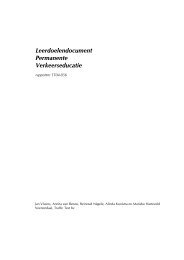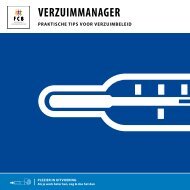handleiding - Risico-monitor.nl
handleiding - Risico-monitor.nl
handleiding - Risico-monitor.nl
Create successful ePaper yourself
Turn your PDF publications into a flip-book with our unique Google optimized e-Paper software.
Aangemaakte medewerkers en rollen aanpassen<br />
Wil je de naam van een vertrekkende medewerker aanpassen? Of wil je de rol of functie van<br />
een medewerker later wijzigen?<br />
> > Ga naar ‘Beheer’, ‘Locatie’ en klik vervolgens op het tabblad ‘Medewerkers’.<br />
> > Wijs met je muis op de medewerker in het overzicht. Klik vervolgens op . Je kunt<br />
nu de naam, functie en rechten op locatieniveau aanpassen. Klik vervolgens op ‘Opslaan’.<br />
VOORBEELD: medewerkers aanmaken en rollen koppelen<br />
Mevrouw Van den Put maakt Jan van der Tak aan als medewerker. Hij is assistent<br />
leidinggevende en wordt daarom gekoppeld aan deze rol.<br />
TIP: medewerkers aanmaken als een groep<br />
In bepaalde situaties kan het handig zijn om medewerkers samen als groep aan te<br />
maken. Als bijvoorbeeld 1 persoon de voornaamste taken op zich neemt namens<br />
de anderen, dan is het niet nodig iedere medewerker apart aan te maken. Het<br />
aanmaken van een groep gaat op dezelfde manier als aanmaken van een medewerker.<br />
Vul de naam van de groep in bij naam medewerker. Geef alle medewerkers de<br />
i<strong>nl</strong>oggegevens. Dit kan handig zijn als je ze wel een bepaalde taak zelf wilt laten doen.<br />
Bijvoorbeeld het registreren van ongevallen vanuit de groep (zie stap 11.2).<br />
5.6 Aanpassen profiel medewerkers<br />
Iedere medewerker die is aangemaakt in de <strong>Risico</strong><strong>monitor</strong>, heeft een eigen profiel met<br />
gegevens. Deze gegevens kunnen altijd aangepast worden. Dit gaat op dezelfde manier als<br />
op organisatieniveau (zie stap 4.4).<br />
17